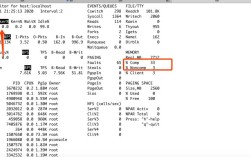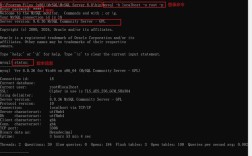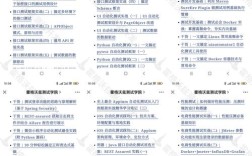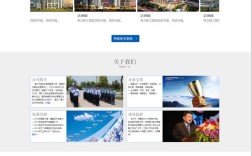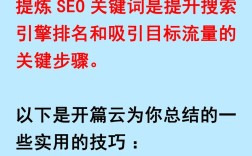在Adobe Photoshop中查看颜色代码是设计和图像处理过程中非常基础且重要的操作,无论是为了精确匹配品牌色、确保印刷输出的准确性,还是为了网页设计中的颜色统一,掌握多种查看颜色代码的方法都十分必要,以下是关于如何在Photoshop中查看颜色代码的详细说明,涵盖不同场景和工具的使用。
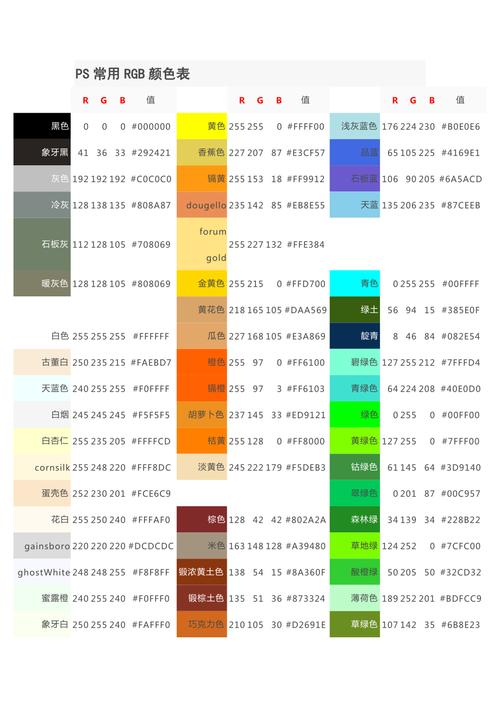
需要明确颜色代码的常见类型,包括RGB(红、绿、蓝,用于屏幕显示)、CMYK(青、品红、黄、黑,用于印刷)、HEX(十六进制,常用于网页设计)、HSB(色相、饱和度、亮度,直观描述颜色)以及LAB(基于人眼感知的颜色模式),Photoshop提供了多种工具和面板来获取这些颜色代码,其中最常用的是“颜色”面板、“信息”面板以及“吸管工具”。
使用“颜色”面板查看颜色代码
“颜色”面板是Photoshop中最直接的颜色控制工具之一,不仅可以设置颜色,还能实时显示当前选颜色的多种代码,要打开“颜色”面板,可以通过菜单栏的“窗口”>“颜色”命令,或按快捷键“F6”调出,默认情况下,“颜色”面板显示为滑块模式,用户可以通过拖动RGB或CMYK的滑块来调整颜色,面板下方会实时显示当前颜色的十六进制(HEX)代码,如#FF0000代表红色。
如果需要查看更多颜色模式,可以点击面板右上角的菜单按钮(通常是一个三条横线的图标),在弹出的菜单中选择“滑块”或“色板”选项,在“滑块”模式下,还可以切换颜色模式,例如选择“HSB”或“LAB”,面板中的滑块会相应变化,并显示对应模式的数值,在“颜色”面板的菜单中,还可以勾选“仅限Web颜色”来限制显示网页安全色,此时HEX代码会自动匹配到最接近的网页安全色值,需要注意的是,“颜色”面板中的颜色代码会随着前景色或背景色的切换而变化,确保在调整前已选择正确的前景色/背景色(可通过工具栏中的切换按钮或快捷键“X”进行切换)。
使用“信息”面板动态获取颜色代码
“信息”面板是另一个强大的工具,它可以在鼠标移动或编辑图像时实时显示指针所在位置的颜色代码,非常适合在图像中取色或检查特定区域的颜色,通过菜单栏“窗口”>“信息”可打开该面板,默认情况下,“信息”面板会显示两组颜色值:一组是当前使用的颜色模式(如RGB),另一组是鼠标指针所在位置的像素颜色。
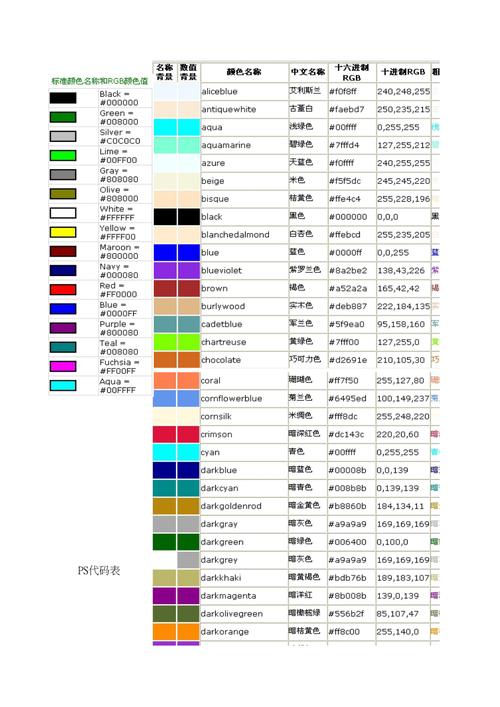
当使用“画笔工具”或“移动工具”时,将鼠标悬停在图像上,“信息”面板会实时显示该点的RGB值、CMYK值、HSB值以及坐标位置,如果需要自定义显示的颜色模式,可以点击“信息”面板右上角的菜单按钮,选择“面板选项”,在弹出的对话框中勾选需要显示的颜色模式,如“灰度”、“XYZ”等,最多可同时显示八种颜色信息,当使用选区工具时,“信息”面板还会显示选区的尺寸、数量等信息,而颜色信息则会实时更新为选区内像素的平均颜色或取样颜色,这对于精确调整图像色调非常有帮助。
使用“吸管工具”精确取样颜色
“吸管工具”(快捷键“I”)是Photoshop中用于从图像中直接取色的核心工具,它不仅可以获取单个像素的颜色,还能对区域颜色进行平均取样,选择“吸管工具”后,在顶部选项栏中可以设置取样大小:“取样点”仅取单个像素的颜色;“3x3平均”或“5x5平均”则会以3x3或5x5像素区域内的平均颜色作为取样结果,这在处理有噪点的图像时能更准确地反映区域颜色。
使用“吸管工具”在图像上单击,即可将取样的颜色设置为前景色,颜色”面板和“信息”面板会立即更新为该颜色的代码,如果需要在不改变前景色的情况下查看颜色代码,可以按住“Alt”键(Windows)或“Option”键(Mac),吸管工具”会临时切换为“标尺工具”,单击即可在“信息”面板中查看颜色值而不改变当前颜色。“吸管工具”还可以从“颜色”面板、色板库或任何打开的文档中取样,极大地方便了跨文档的颜色匹配。
使用“色板”管理和查看颜色代码
“色板”面板主要用于保存和管理常用的颜色,方便快速调用,通过“窗口”>“色板”可打开该面板,在“色板”面板中,每个色块都代表一个保存的颜色,将鼠标悬停在色块上时,“信息”面板会显示该颜色的代码,单击色块则可将该颜色设置为前景色,如果需要查看某个色块的具体颜色代码,可以双击该色块,在弹出的“色板选项”对话框中查看和编辑RGB、CMYK、HEX等数值。
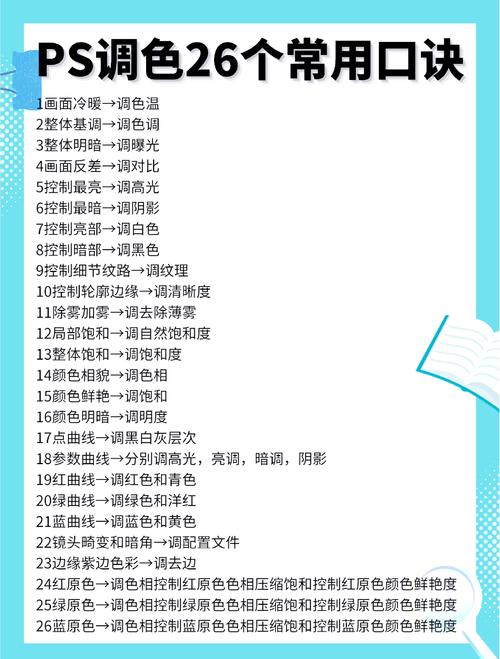
“色板”面板还支持导入和导出色板库,例如可以将常用的品牌色保存为色板文件(.ase格式),方便在项目中复用,Photoshop预设了多种色板库,如“Web安全色”、“PANTONE色卡”等,通过面板菜单可以选择加载,这些专业色板中的颜色通常会附带精确的印刷或行业标准的颜色代码,对于商业设计项目尤为重要。
通过“颜色拾取器”查看和编辑颜色代码
“颜色拾取器”是一个更全面的颜色选择对话框,通过点击“颜色”面板或“工具栏”中的前景色/背景色块即可打开,在“颜色拾取器”中,用户可以通过拖动色域中的光标或输入具体的数值来选择颜色,右侧会实时显示当前颜色的HEX、RGB、CMYK、HSB、LAB等多种代码,还可以在“颜色拾取器”中直接修改这些代码,以实现精确的颜色输入,例如输入特定的HEX值来匹配网页设计的品牌色。
“颜色拾取器”还提供了“颜色库”按钮,点击后可打开预设的颜色库(如PANTONE、TRUMATCH等),这些颜色库中的颜色都带有行业标准编号,适合需要严格色彩匹配的印刷设计,需要注意的是,“颜色拾取器”中显示的CMYK值是基于当前工作空间的,如果需要更精确的印刷颜色,建议在“编辑”>“颜色设置”中指定符合印刷要求的工作空间(如“Japan Color 2001 Coated”)。
不同场景下的颜色代码查看技巧
在网页设计中,HEX代码是最常用的颜色格式,可以通过“颜色”面板或“颜色拾取器”直接复制,也可使用“吸管工具”从网页截图或设计稿中取样,然后切换到HEX模式查看,在印刷设计中,CMYK值是关键,除了在“信息”面板中查看,还可以通过“编辑”>“转换为配置文件”将RGB图像转换为CMYK模式,以预览印刷效果并获取准确的CMYK代码,对于UI设计,使用“3x3平均”取样模式能更好地获取界面元素的平均颜色,避免因像素噪点导致的颜色偏差。
Photoshop的“导出”功能也支持将图像颜色信息导出为文件,例如通过“文件”>“导出”>“存储为Web所用格式”(旧版)或“导出”>“存储为Web所用格式”(新版),在弹出的对话框中可以查看并导出图像中使用的所有颜色及其HEX代码,方便生成网页的CSS颜色表。
相关问答FAQs
问题1:为什么我在Photoshop中用吸管工具取色的HEX代码和网页上显示的不一致?
解答:这通常是由于颜色模式和工作空间的不同导致的,网页显示的颜色是基于RGB(如sRGB)模式,而Photoshop中的工作空间可能设置为其他RGB模式(如Adobe RGB),建议在Photoshop中检查“编辑”>“颜色设置”,确保工作空间设置为“sRGB IEC61966-2.1”,这样能更好地匹配网页显示效果,如果图像本身是CMYK模式,需先转换为RGB模式再取色,且确保“颜色设置”中的RGB工作空间与网页要求一致。
问题2:如何快速复制Photoshop中的颜色代码?
解答:有多种方法可以快速复制颜色代码,最简单的方法是选中“颜色”面板中的HEX代码框(或其他模式代码框),直接按“Ctrl+C”(Windows)或“Cmd+C”(Mac)复制,对于“信息”面板中显示的颜色代码,可以先点击选中该数值,再按“Ctrl+C”复制,使用“吸管工具”取样后,按住“Alt”键(Windows)或“Option”键(Mac)单击“颜色”面板中的颜色块,可在弹出的“颜色拾取器”中查看并复制代码,部分版本的Photoshop还支持右键点击“颜色”面板中的代码框,选择“复制”选项。